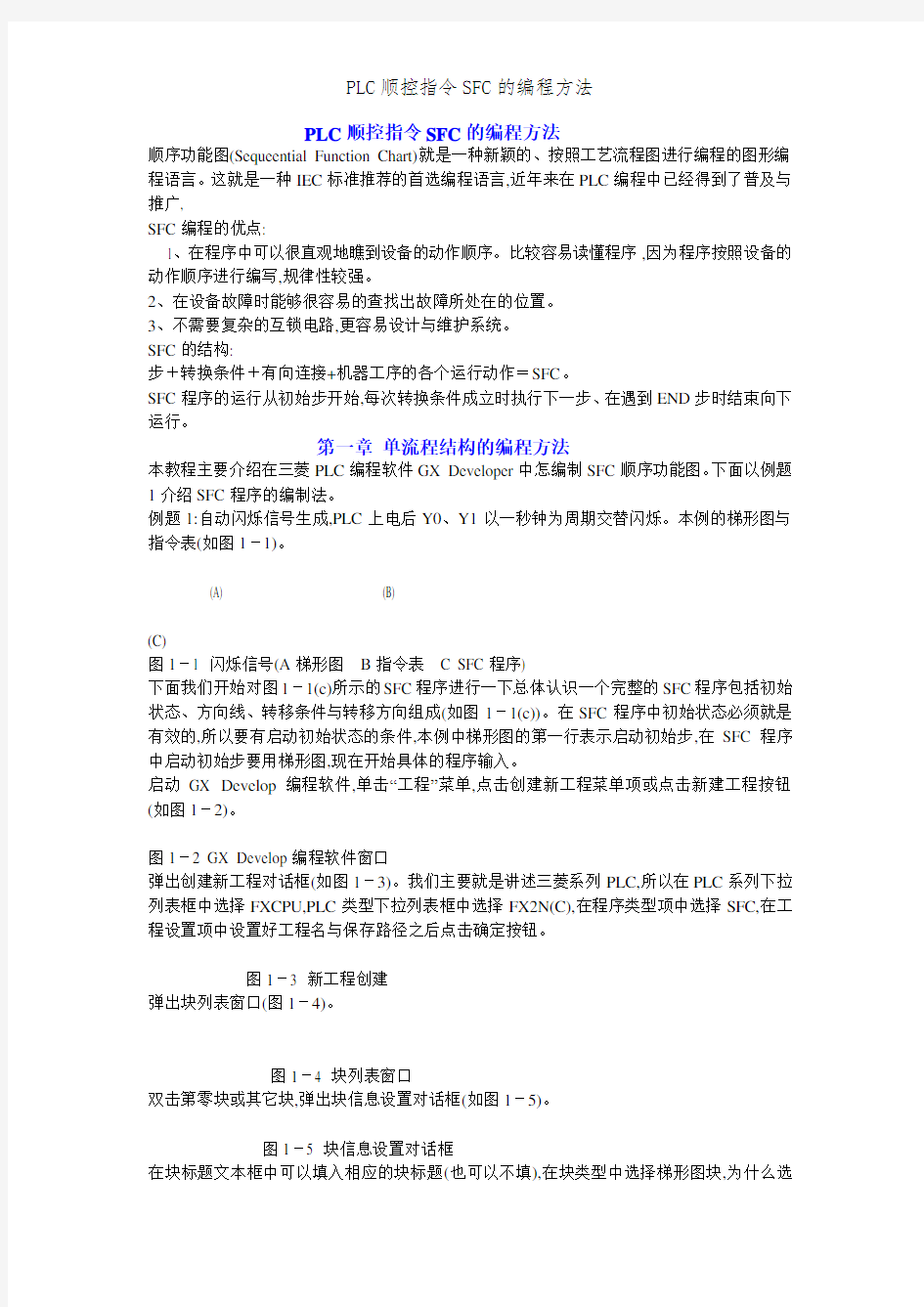
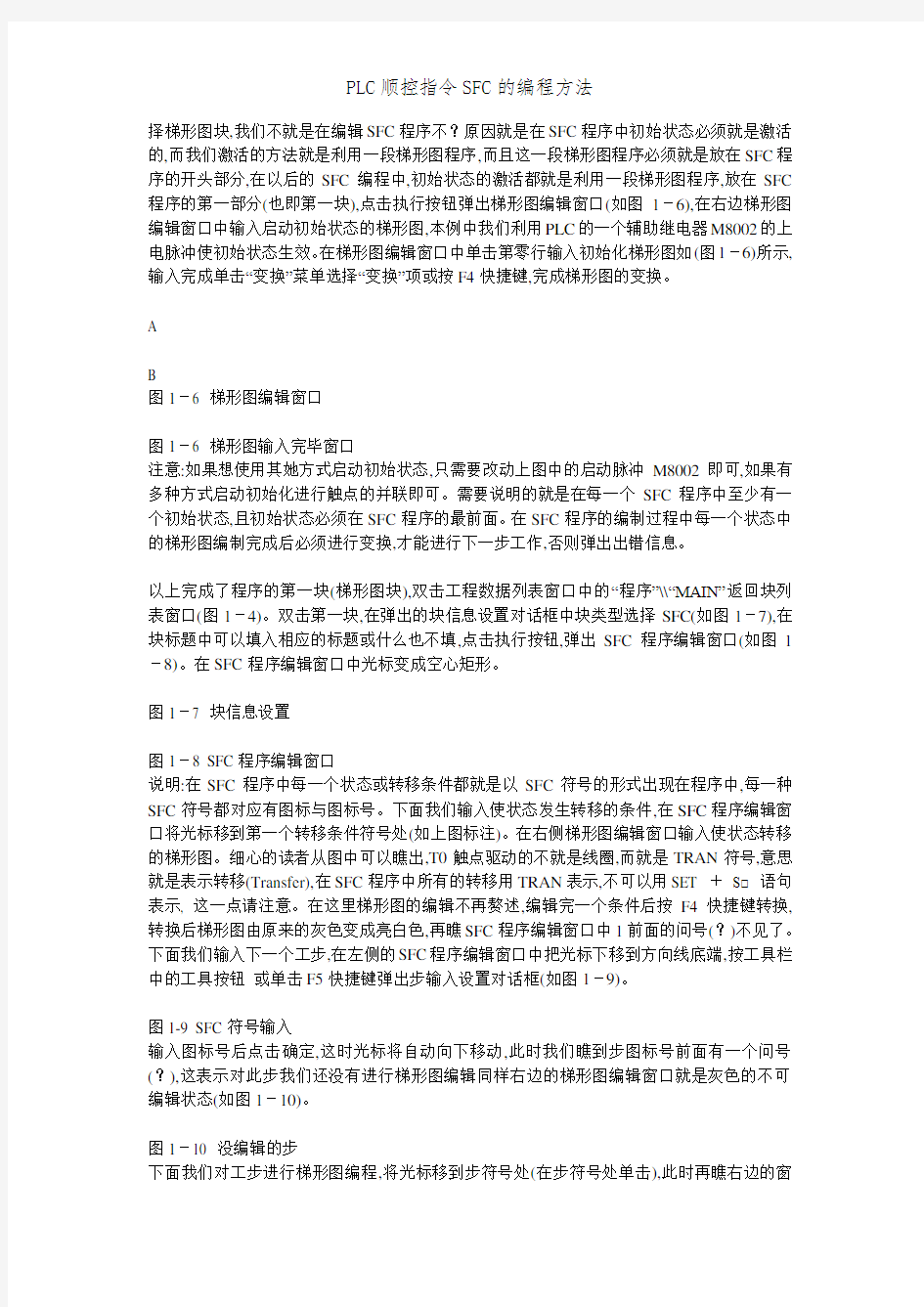
PLC顺控指令SFC的编程方法
顺序功能图(Sequeential Function Chart)就是一种新颖的、按照工艺流程图进行编程的图形编程语言。这就是一种IEC标准推荐的首选编程语言,近年来在PLC编程中已经得到了普及与推广,
SFC编程的优点:
1、在程序中可以很直观地瞧到设备的动作顺序。比较容易读懂程序,因为程序按照设备的动作顺序进行编写,规律性较强。
2、在设备故障时能够很容易的查找出故障所处在的位置。
3、不需要复杂的互锁电路,更容易设计与维护系统。
SFC的结构:
步+转换条件+有向连接+机器工序的各个运行动作=SFC。
SFC程序的运行从初始步开始,每次转换条件成立时执行下一步、在遇到END步时结束向下运行。
第一章单流程结构的编程方法
本教程主要介绍在三菱PLC编程软件GX Developer中怎编制SFC顺序功能图。下面以例题1介绍SFC程序的编制法。
例题1:自动闪烁信号生成,PLC上电后Y0、Y1以一秒钟为周期交替闪烁。本例的梯形图与指令表(如图1-1)。
(A) (B)
(C)
图1-1 闪烁信号(A梯形图B指令表 C SFC程序)
下面我们开始对图1-1(c)所示的SFC程序进行一下总体认识一个完整的SFC程序包括初始状态、方向线、转移条件与转移方向组成(如图1-1(c))。在SFC程序中初始状态必须就是有效的,所以要有启动初始状态的条件,本例中梯形图的第一行表示启动初始步,在SFC程序中启动初始步要用梯形图,现在开始具体的程序输入。
启动GX Develop编程软件,单击“工程”菜单,点击创建新工程菜单项或点击新建工程按钮(如图1-2)。
图1-2 GX Develop编程软件窗口
弹出创建新工程对话框(如图1-3)。我们主要就是讲述三菱系列PLC,所以在PLC系列下拉列表框中选择FXCPU,PLC类型下拉列表框中选择FX2N(C),在程序类型项中选择SFC,在工程设置项中设置好工程名与保存路径之后点击确定按钮。
图1-3 新工程创建
弹出块列表窗口(图1-4)。
图1-4 块列表窗口
双击第零块或其它块,弹出块信息设置对话框(如图1-5)。
图1-5 块信息设置对话框
在块标题文本框中可以填入相应的块标题(也可以不填),在块类型中选择梯形图块,为什么选
择梯形图块,我们不就是在编辑SFC程序不?原因就是在SFC程序中初始状态必须就是激活的,而我们激活的方法就是利用一段梯形图程序,而且这一段梯形图程序必须就是放在SFC程序的开头部分,在以后的SFC编程中,初始状态的激活都就是利用一段梯形图程序,放在SFC 程序的第一部分(也即第一块),点击执行按钮弹出梯形图编辑窗口(如图1-6),在右边梯形图编辑窗口中输入启动初始状态的梯形图,本例中我们利用PLC的一个辅助继电器M8002的上电脉冲使初始状态生效。在梯形图编辑窗口中单击第零行输入初始化梯形图如(图1-6)所示,输入完成单击“变换”菜单选择“变换”项或按F4快捷键,完成梯形图的变换。
A
B
图1-6 梯形图编辑窗口
图1-6 梯形图输入完毕窗口
注意:如果想使用其她方式启动初始状态,只需要改动上图中的启动脉冲M8002即可,如果有多种方式启动初始化进行触点的并联即可。需要说明的就是在每一个SFC程序中至少有一个初始状态,且初始状态必须在SFC程序的最前面。在SFC程序的编制过程中每一个状态中的梯形图编制完成后必须进行变换,才能进行下一步工作,否则弹出出错信息。
以上完成了程序的第一块(梯形图块),双击工程数据列表窗口中的“程序”\\“MAIN”返回块列表窗口(图1-4)。双击第一块,在弹出的块信息设置对话框中块类型选择SFC(如图1-7),在块标题中可以填入相应的标题或什么也不填,点击执行按钮,弹出SFC程序编辑窗口(如图1-8)。在SFC程序编辑窗口中光标变成空心矩形。
图1-7 块信息设置
图1-8 SFC程序编辑窗口
说明:在SFC程序中每一个状态或转移条件都就是以SFC符号的形式出现在程序中,每一种SFC符号都对应有图标与图标号。下面我们输入使状态发生转移的条件,在SFC程序编辑窗口将光标移到第一个转移条件符号处(如上图标注)。在右侧梯形图编辑窗口输入使状态转移的梯形图。细心的读者从图中可以瞧出,T0触点驱动的不就是线圈,而就是TRAN符号,意思就是表示转移(Transfer),在SFC程序中所有的转移用TRAN表示,不可以用SET +S□ 语句表示, 这一点请注意。在这里梯形图的编辑不再赘述,编辑完一个条件后按F4快捷键转换,转换后梯形图由原来的灰色变成亮白色,再瞧SFC程序编辑窗口中1前面的问号(?)不见了。下面我们输入下一个工步,在左侧的SFC程序编辑窗口中把光标下移到方向线底端,按工具栏中的工具按钮或单击F5快捷键弹出步输入设置对话框(如图1-9)。
图1-9 SFC符号输入
输入图标号后点击确定,这时光标将自动向下移动,此时我们瞧到步图标号前面有一个问号(?),这表示对此步我们还没有进行梯形图编辑同样右边的梯形图编辑窗口就是灰色的不可编辑状态(如图1-10)。
图1-10 没编辑的步
下面我们对工步进行梯形图编程,将光标移到步符号处(在步符号处单击),此时再瞧右边的窗
口边场合可编辑状态,在右侧的梯形图编辑窗口中输入梯形图,此处的梯形图就是指程序运行到此工步时要驱动哪些输出线圈,本例中我们要求工步20驱动输出线圈Y0以及T0线圈,程序(如图1-11)。用相同的方法把控制系统的一个周期编辑完后,最后要求系统能周期性的工作,所以在SFC程序中要有返回原点的符号。在SFC程序中用(JUMP)加目标号进行返回操作(如图1-11所示)。输入方法就是把光标移到方向线的最下端按F8快捷键或者点击按钮,在弹出的对话框中填入跳转的目的步号单击确定按钮(如图1-11)。
图1-11 跳转符号输入
如果在程序中有选择分支也要用JUMP+“标号”来表示,此用法在后续的课程中有介绍,在此我们只就是编写了单序列的SFC功能图(如图1-12)。
当输入完跳转符号后,在SFC编辑窗口中中我们可以瞧到有跳转返回的步符号的方框中多了一个小黑点儿,这说明此工步就是跳转返回的目标步,这为我们阅读SFC程序也提供了方便。
所有的SFC程序编辑完后,我们点击变换按钮进行SFC程序的变换(编译)如果在变换时弹出块信息设置对话框不用理会点击执行按钮即可,变换后的程序我们就可以进行仿真实验或写入PLC进行调试了。如果想观瞧SFC程序对应的顺序控制梯形图我们可以这样做:点击工程\\编辑数据\\改变程序类型,进行数据改变(如图1-13)。
图1-12 完整的SFC程序
图1-13 数据变换
改变后我们可以瞧到由SFC程序变换成的梯形图程序(如图1-14)。
图1-14 转化后的梯形图
小结:以上介绍了单序列的SFC程序的编制方法,通过学习我们基本了解了SFC程序中状态符号的输入方法。在SFC程序中仍然需要进行梯形图的设计,SFC程序中所有的状态转移用TRAN表示。这一点一定要注意区别,当您明白了TRAN的用法后,您就会觉得SFC程序的设计就是如此的简单。
采纳第二章多流程结构的编程方法
上一章我们讲述了单流程结构的编程方法,本章深入讲解多流程结构的编程方法,多流程结构就是指状态与状态间有多个工作流程的SFC程序,多个流程之间就是通过并联方式进行连接的,并联连接的流程可以有选择性分支、并行分支、选择性汇合、并行汇合等几种连接方式。下面以具体的实例介绍。
例题1:某专用钻床用来加工圆盘状零件均匀分布的6个孔,操作人员放好工件后,按下起动按钮X0,Y0变为ON,工件被夹紧,夹紧后压力继电器X1为ON,Y1与Y3使两个钻头同时开始工作,钻到由限位开关X2与X4设定的深度时,Y2与Y4使两个钻头同时上行,升到由限位开关X3与X5设定的起始位置时停止上行。两个都到位后,Y5使工件旋转600,旋转到位时,X6为ON,同时设定值为3的计数器C0的当前值加1,旋转结束后,又开始钻第二对孔。3对孔都钻完后,计数器的当前值等于设定值3,Y6使工件松开,松开到位时,限位开关X7为ON,系统返回初始状态。根据例题要求写出I/O表:
1、输入
2、输出
启动按钮X0 工件加紧Y0
压力继电器X1 两钻头下行Y1 Y
两钻孔限位X2 X4 钻头上升Y2 Y4
两个钻头原始位X3 X5 工作旋转Y5
旋转限位X6 工作松开Y6
工作松开限位X7
功能示意图:
功能示意图
分析:由题目要求我们可以在练习纸上编辑出顺序控制功能图(如图2-1)所示。
打开GX developer软件,设置方法在第一章已经讲过,在此不再赘述。本例中我们还就是利用M8002作为启动脉冲,程序的第一块我们输入梯形图,按照上一章讲解的单序列SFC程序输入方法。
本例中我们要求初始状态时要做些工作就就是复位C0计数器,因此对初始状态我们做些处理,把光标移到初始状态符号处,在右边窗口中输入梯形图(如图2-2),接下来的状态转移程序的输入与第一章相同。程序运行到X1为ON时(压力继电器敞开触点闭合)要求两个钻头同时开始工作,所以程序开始分支(如图2-2)。
图2-1 程序输入
接下来输入并行分支,控制要求X1触点接通状态发生转移,将光标移到条件1方向线的下方,单击工具栏中的并列分支写入按钮或者按ALT+F8快捷键,使并列分支写入按钮处于按下状态,在光标处按住鼠标左键横向拖动,直到出现一条细蓝线,放开鼠标,这样一条并列分支线就被输入(如图2-3)。
注意:在用鼠标操作进行划线写入时,只有出现蓝色细线时才可以放开鼠标,否则输入失败。
图2-3 并列并列分支线的输入
并列分支线的输入也可以采用另一中发法输入,双击转移条件1弹出SFC符号输入对话框(如图2-4) 。
图2-4 并列分支线的输入方法二
在图标号下拉列表框中选择第三行“==D”项,单击确定按钮返回,一条并列分支线被输入。并行分支线输入以后(如图2-5)所示。
图2-5并列并列分支线输入后
利用第一章所学知识,分别在两个分支下面输入各自的状态符号与转移条件符号(如图2-6)。图中每条分支表示一个钻头的工作状态。
图2-6 分支符号的输入
两个分支输入完成后要有分支汇合。将光标移到步符号23的下面,双击鼠标弹出SFC符号输入对话框选择“==C”项,单击确定安扭返回(如图2-7)。
图2-7 并行汇合符号的输入
继续输入程序,当两条并列分支汇合完毕后,此时钻头都已回到初始位置,接下来就是工件旋